1.In the Edit menu, choose Non-visible Items.
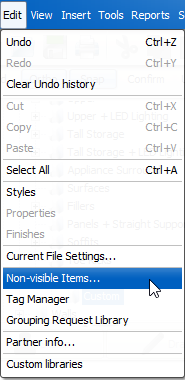
The Non-Visible Items dialog opens.
2.In the Non-Visible Items dialog, select a Non-visible Item.
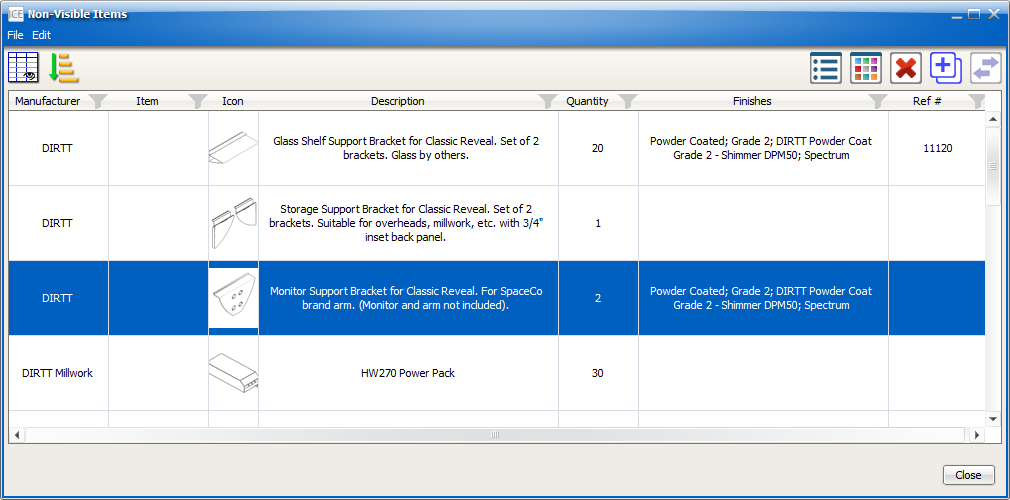
3.Click the Duplicate button.
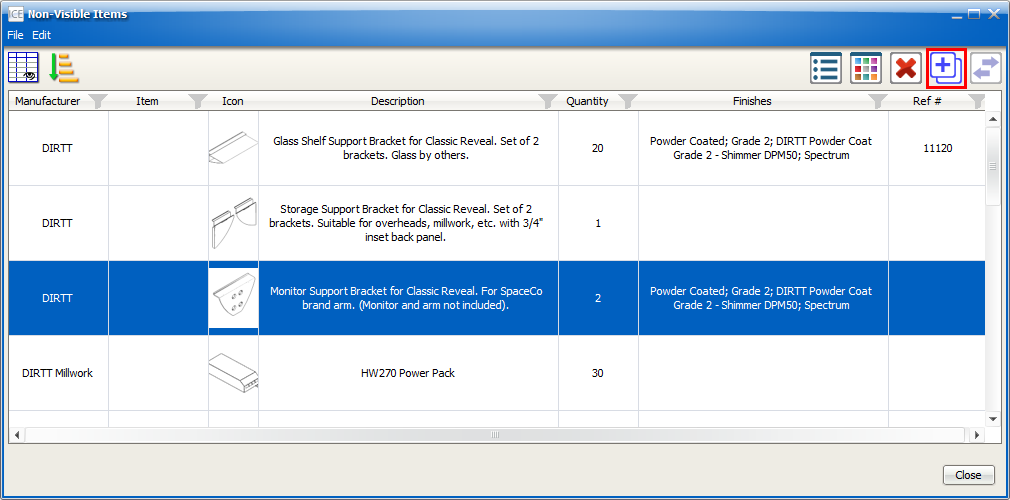
A duplicate entry for the Non-visible Item appears om the Non-Visible Item dialog.
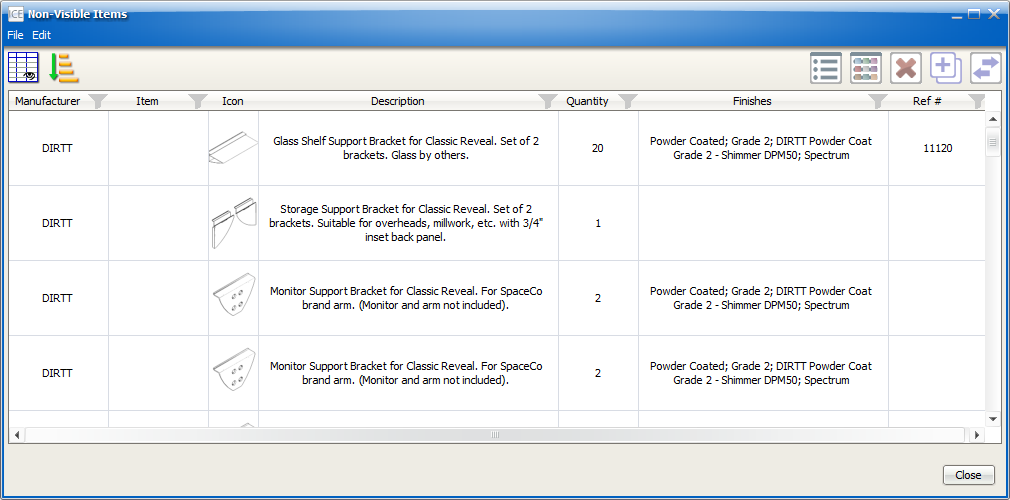
Related Links: